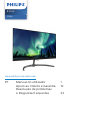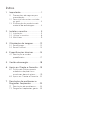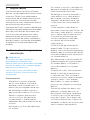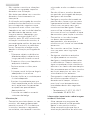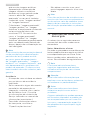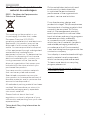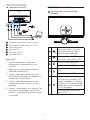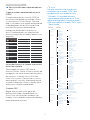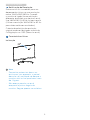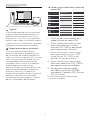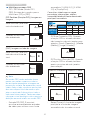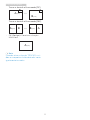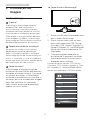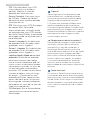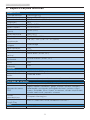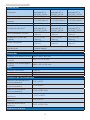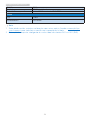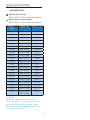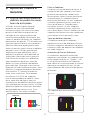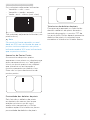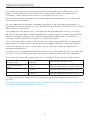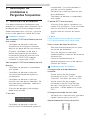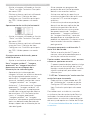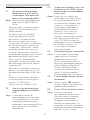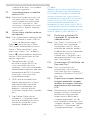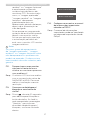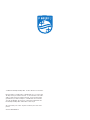Philips 276E8VJSB/00 Manual do usuário
- Categoria
- TVs
- Tipo
- Manual do usuário
Este manual também é adequado para

Índice
1. Importante ..................................... 1
1.1 Precauções de segurança e
manutenção ................................... 1
1.2 Descrição das notas contidas
no guia ............................................ 3
1.3 Eliminação do produto e do
material de embalagem ............. 4
2. Instalar o monitor ........................ 5
2.1 Instalação ....................................... 5
2.2 Utilizar o monitor ......................... 6
2.3 MultiView ....................................... 9
3. Otimização da imagem ............. 12
3.1 SmartImage ..................................12
3.2 SmartContrast .............................. 13
4. Especicações técnicas ............ 14
4.1 Resolução e modos
predenidos ................................. 17
5. Gestão de energia ......................18
6. Apoio ao Cliente e Garantia ....19
6.1 Política da Philips quanto
a defeitos de pixéis nos
monitores de ecrã plano ..........19
6.2 Apoio ao Cliente e Garantia ...22
7. Resolução de problemas e
Perguntas frequentes ............... 23
7.1 Resolução de problemas ........23
7.2 Perguntas frequentes gerais ...25

1
1. Importante
1. Importante
Este manual electrónico do utilizador
destina-se a qualquer pessoa que utilize
o monitor Philips. Leia atentamente
este manual de utilizador antes de usar
o seu monitor. Este manual contém
informações e notas importantes acerca
da utilização do seu monitor.
A garantia da Philips se aplica desde que
o produto seja devidamente manuseado
para seu uso indicado, de acordo com
suas instruções de operação e sob a
apresentação de uma factura original
ou de um recibo de venda, indicando a
data da compra, o nome do revendedor,
o modelo e o número de fabrico do
produto.
1.1 Precauções de segurança e
manutenção
Advertências
O uso dos controles, ajustes ou
procedimentos diferentes dos
especificados nessa documentação pode
resultar em exposição a choque, perigos
elétricos e/ou mecânicos.
Leia e siga as instruções abaixo para
conectar e utilizar o monitor do seu
computador.
Funcionamento
• Mantenha o monitor afastado
da luz solar directa, luz forte e
qualquer outra fonte de calor. A
exposição prolongada a este tipo
de ambientes poderá originar a
descoloração e danos no monitor.
• Retire os objetos que possam
cair nos orifícios de ventilação
ou perturbem o arrefecimento
adequado das peças eletrónicas do
monitor.
• Não tape os orifícios de ventilação
no armário.
• Ao instalar o monitor, certifique-se
de que a tomada e a ficha elétricas
ficam facilmente acessíveis.
• Se desligar o monitor retirando o
cabo elétrico ou o cabo elétrico
de corrente contínua, espere 6
segundos antes de voltar a ligar
o cabo para um funcionamento
normal.
• Utilize sempre o cabo elétrico
aprovado fornecido pela Philips. Se
não tiver o cabo elétrico, contacte
com o centro de assistência local.
(Consulte as informações de
contacto de Serviço indicadas
no manual de informações
importantes.)
• Utilize a fonte de alimentação
especificada. Utilize o monitor
apenas com a fonte de alimentação
especificada. A utilização de tensão
incorreta poderá causar uma avaria
ou choque elétrico.
• Não desmonte o transformador AC.
A desmontagem do transformador
AC poderá expor o utilizador a
riscos de incêndio ou choque
elétrico.
• Proteção do cabo. Não puxe nem
dobre o cabo de alimentação e
o cabo de sinal. Não coloque o
monitor ou outros objetos pesados
sobre os cabos. Caso estejam
danificados, os cabos poderão
provocar um incêndio ou choque
elétrico.
• Para evitar potenciais danos, por
exemplo, o painel descolar-se
da moldura, certifique-se de que
o monitor não inclina para baixo
mais de -5 graus. Se o ângulo de
inclinação máximo de -5 graus for
excedido, os danos do monitor não
serão cobertos pela garantia.

2
1. Importante
• Não sujeite o monitor a vibrações
violentas ou a grandes impactos
durante a sua utilização.
• Não bata nem deixe cair o monitor
durante o funcionamento ou
transporte.
• A utilização prolongada do monitor
pode provocar desconforto ocular,
por conseguinte, sugerimos que
faça pausas mais curtas com mais
frequência no seu local de trabalho,
em detrimento de pausas mais
longas e menos frequentes; por
exemplo, uma pausa de 5 a 10
minutos após 50 a 60 minutos de
utilização contínua do monitor, é
provavelmente melhor do que uma
pausa de 15 minutos a cada duas
horas. Para evitar a fadiga ocular
devido à utilização prolongada do
ecrã:
• Olhe para objetos a distâncias
diferentes depois de estar um
longo período focado no ecrã.
• Pisque os olhos com frequência
enquanto trabalha.
• Fecha e revire os olhos para
relaxar.
• Coloque o ecrã à altura e ângulo
adequados à sua altura.
• Ajuste o brilho e o contaste para
o nível adequado.
• Ajuste a luz ambiente para um
nível semelhante ao do brilho do
ecrã, evite luzes fluorescentes
e superfícies que refletem
demasiada luz.
• Consulte um médico se sentir
sintomas de fadiga.
Manutenção
• Para evitar possíveis danos no seu
monitor, não exerça demasiada
pressão no ecrã LCD. Ao deslocar
o monitor, levante-o segurando
na moldura; não levante o monitor
colocando a mão ou dedos no ecrã
LCD.
• Se não utilizar o monitor durante
um período prolongado de tempo,
desligue-o da tomada.
• Desligue o monitor da tomada se
precisar de o limpar com um pano
ligeiramente húmido. Pode limpar
o ecrã com um pano seco se o
monitor estiver desligado. Porém,
nunca utilize solventes orgânicos,
tais como álcool ou líquidos à base
de amoníaco para limpar o monitor.
• Para evitar o risco de choques
ou danos permanentes no
equipamento, não exponha o
monitor ao pó, chuva ou humidade
excessiva.
• Se o monitor se molhar, limpe-o
com um pano seco logo que
possível.
• Se alguma substância estranha
ou água penetrar no monitor,
desligue-o imediatamente e retire
o cabo elétrico. Depois, remova a
água ou qualquer outra substância
e envie-o ao centro de manutenção.
• Não armazene nem utilize o monitor
em locais expostos ao calor, luz
solar direta ou frio extremo.
• Para garantir o melhor desempenho
do monitor e poder utilizá-lo
durante muito tempo, utilize-o
num local com temperaturas e
humidades dentro dos seguintes
limites.
• Temperatura: 0-40°C 32-104°F
• Humidade: 20-80% RH
Informações importantes sobre imagens
residuais/fantasma
• Ative sempre um programa de
proteção de ecrã móvel quando
deixar o seu monitor inativo.
Ative uma aplicação que faça a
atualização periódica do ecrã caso

3
1. Importante
este mostre imagens estáticas.
Apresentação ininterrupta de
imagens imóveis ou estáticas
durante um longo período pode
causar o efeito de “imagem
queimada” no seu ecrã, também
conhecido como “imagem residual”
ou “imagem fantasma”.
• O fenómeno “imagem queimada”,
“imagem residual” ou “imagem
fantasma” é amplamente conhecido
na tecnologia de fabrico de
monitores LCD. Na maioria dos
casos, a “imagem queimada”,
“imagem residual” ou “imagem
fantasma” desaparece gradualmente
após um determinado período de
tempo, depois de a alimentação ter
sido desligada.
Aviso
A não ativação de uma proteção de ecrã
ou de uma aplicação de atualização
periódica do ecrã, poderá resultar
em casos graves de aparecimento
de "imagens queimadas", "imagens
residuais" ou "imagens fantasma", que
não desaparecem e o problema não
poderá ser reparado. Os danos acima
mencionados não estão cobertos pela
garantia.
Assistência
• A tampa da caixa só deve ser aberta
por um técnico de assistência
habilitado.
• Se for necessário algum documento
para efeitos de reparação ou
integração, contacte com o centro
de assistência local. (Consulte
as informações de contacto de
Serviço indicadas no manual de
informações importantes.)
• Para obter informações acerca
do transporte, consulte as
“Especificações técnicas”.
• Não deixe o monitor num carro/
porta-bagagens exposto à luz solar
direta.
Nota
Consulte um técnico de assistência se o
monitor não funcionar normalmente ou
se não estiver certo da medida a tomar
depois de ter cumprido as instruções
de utilização apresentadas no presente
manual.
1.2 Descrição das notas conti-
das no guia
As subsecções a seguir descrevem as
convenções das notas usadas nesse
documento.
Notas, Advertências e Avisos
Em todo o guia podem ocorrer blocos de
textos podem estar em negrito ou itálico
e acompanhados por um ícone. Estes
blocos contêm notas, advertências ou
avisos. São utilizadas da seguinte forma:
Nota
Esse ícone indica informações e
sugestões importantes que auxiliam
na melhor utilização do seus sistema
computacional.
Atenção
Esse ícone indica informações que
explicam como evitar danos potenciais
ao hardware ou perda de dados.
Aviso
Esse ícone indica possíveis danos
materiais e explica como evitar o
problema.
Algumas advertências podem aparecer
em formatos alternados e podem não
ser acompanhadas por um ícone. Em
tais casos, a apresentação específica
da advertência é imposta pelo órgão
regulador.

4
1. Importante
1.3 Eliminação do produto e do
material de embalagem
REEE - Resíduos de Equipamentos
Elétricos e Eletrónicos
This marking on the product or on
its packaging illustrates that, under
European Directive 2012/19/EU
governing used electrical and electronic
appliances, this product may not be
disposed of with normal household
waste. You are responsible for disposal
of this equipment through a designated
waste electrical and electronic
equipment collection. To determine the
locations for dropping off such waste
electrical and electronic, contact your
local government office, the waste
disposal organization that serves your
household or the store at which you
purchased the product.
Your new monitor contains materials
that can be recycled and reused.
Specialized companies can recycle
your product to increase the amount of
reusable materials and to minimize the
amount to be disposed of.
All redundant packing material has been
omitted. We have done our utmost to
make the packaging easily separable
into mono materials.
Please find out about the local
regulations on how to dispose of your
old monitor and packing from your sales
representative.
Taking back/Recycling Information for
Customers
Philips establishes technically and
economically viable objectives
to optimize the environmental
performance of the organization's
product, service and activities.
From the planning, design and
production stages, Philips emphasizes
the important of making products that
can easily be recycled. At Philips,
end-of-life management primarily
entails participation in national take-
back initiatives and recycling programs
whenever possible, preferably
in cooperation with competitors,
which recycle all materials (products
and related packaging material) in
accordance with all Environmental
Laws and taking back program with the
contractor company.
Your display is manufactured with high
quality materials and components
which can be recycled and reused.
To learn more about our recycling
program please visit
http://www.philips.com/a-w/about/
sustainability.html

5
2. Instalar o monitor
2. Instalar o monitor
2.1 Instalação
Conteúdo da embalagem
* HDMI
* CD
AC/DC Adapter
* DP
©
2
0
1
8
K
o
n
i
n
k
l
i
j
k
e
P
h
i
l
i
p
s
N
.
V
.
A
l
l
r
i
g
h
t
s
r
e
s
e
r
v
e
d
.
U
n
a
u
t
h
o
r
i
z
e
d
d
u
p
l
i
c
a
t
i
o
n
i
s
a
v
i
o
l
a
t
i
o
n
o
f
a
p
p
l
i
c
a
b
l
e
l
a
w
s
.
M
a
d
e
a
n
d
p
r
i
n
t
e
d
i
n
C
h
i
n
a
.
V
e
r
s
i
o
n
This product was manufactured and brought to
the market by or on behalf of Top Victory
Investments Ltd. or one of its aliates. Top
Victory Investments Ltd. is the warrantor in
relation to this product. Philips and the Philips
Shield Emblem are registered trademarks of
Koninklijke Philips N.V. used under license.
Contents:
Monitor drivers
User’s Manual
User’s Manual
www.philips.com/welcome
使用产品前请阅读使用说明
保留备用
Monitor
Register your product and get support at
www.philips.com/welcome
Quick
Start
E Line
276E8
*Difere de acordo com a região.
Nota
Utilize apenas o modelo de
transformador AC/DC: Philips
ADPC2065.
Instalar a base
1. Coloque o monitor virado para
baixo sobre uma superfície plana e
macia evitando riscar ou danificar o
ecrã.
30mm
2. Segure a base do monitor com
ambas as mãos e insira firmemente
a base na respetiva coluna.
(1) Coloque cuidadosamente a base
na coluna pressionando até que
o trinco fixe a base.
(2) Utilize os dedos para apertar
o parafuso existente na parte
inferior da base e fixe firmemente
a base na coluna.
2
1

6
2. Instalar o monitor
Conexão ao seu PC
4
3
6 5
2
1
1
Bloqueio Kensington anti-roubo
2
Entrada de alimentação AC/DCI
3
Saída de áudio
4
Entrada DP
5
Entrada HDMI 2
6
Entrada HDMI 1
Ligar ao PC
1. Ligue firmemente o cabo de
alimentação à parte de trás do
monitor.
2. Desligue o computador e retire o
cabo de alimentação.
3. Ligue o cabo de sinal do monitor
ao conector de vídeo localizado na
traseira do computador.
4. Ligue o cabo de alimentação do
computador e do monitor a uma
tomada.
5. Ligue o computador e o monitor. Se
visualizar uma imagem no ecrã do
monitor, é porque a instalação está
concluída.
2.2 Utilizar o monitor
Descrição da visão frontal do
produto
Prima para ligar o monitor.
Prima durante mais de 3
segundos para desligar.
Aceder ao menu OSD.
Confirmar o ajuste do OSD.
Ajustar o nível de brilho.
Ajustar o menu OSD.
Alterar a fonte de entrada de
sinal.
Ajustar o menu OSD.
Existem diversas opções:
FPS, Racing (Corridas), RTS,
Gamer1 (Jogador 1), Gamer2
(Jogador 2) ,LowBlue Mode
(Modo de luz azul reduzida)
e Off (Desligado).
Voltar ao nível anterior do
menu OSD.

7
2. Instalar o monitor
Descrição do menu apresentado no
ecrã
O que é o menu apresentado no ecrã
(OSD)?
O menu de exibição no ecrã (OSD) é
uma funcionalidade incluída em todos
os monitores LCD da Philips. Permite
que o utilizador final regule diretamente
o desempenho do ecrã ou selecione
funções do monitor diretamente
através da janela de instruções no
ecrã. É apresentado um interface de
monitor amigo do utilizador idêntico ao
seguinte:
Instruções básicas e simples acerca das
teclas de controlo
Para aceder ao menu OSD neste
monitor Philips, basta utilizar o botão de
navegação na parte traseira da moldura
do monitor. O botão único funciona
como um joystick. Para mover o cursor,
basta premir o botão, alternando entre
as quatro direções. Prima o botão para
selecionar a opção pretendida.
O menu OSD
Segue abaixo uma visão geral da
estrutura do Menu Apresentado no
Ecrã. Estas informações poderão ser
usadas como referência quando desejar
fazer diferentes ajustes.
Nota
Se este monitor tiver um design
ecológico com modo "DPS", por
predefinição este modo estará
"Ativado": Este modo diminui
ligeiramente o brilho do ecrã. Para
obter o brilho ideal, aceda ao menu
OSD para definir o modo "DPS" para
"Desativado".
Main menu Sub menu
Picture
OSD Settings
Setup
Language
Color
Input
Brightness
Contrast
Horizontal
Vertical
Transparency
OSD Time Out
Resolution Notication
DisplayPort
Reset
Information
English, Deutsch, Español, Ελληνική, Français,
Italiano, Maryar,Nederlands, Português,
Português do Brasil,Polski,Русский ,Svenska,
Suomi,Türkçe,Čeština,Українська, 简体中文,
繁體中文,日本語,한국어
Color Temperature
sRGB
User Dene
1 HDMI 2.0
2 HDMI 2.0
DisplayPort
SmartSize
Panel Size
1:1
Aspect
SmartResponse
SmartContrast
SmartFrame
Gamma
DPS
(available for selective models)
Pixel Orbiting
0~100
0~100
Sharpness
0~100
0~100
0~100
O, 1, 2, 3, 4
5s, 10s, 20s, 30s, 60s
1.1, 1.2
On, O
Yes, No
Native, 5000K, 6500K, 7500K, 8200K,
9300K,11500K
Red: 0~100
Green: 0~100
Blue: 0~100
17'' (5:4)
19'' (5:4)
27'W (16:9)
19''W (16:10)
22''W (16:10)
18.5''W (16:9)
19.5''W (16:9)
20''W (16:9)
21.5''W (16:9)
23''W (16:9)
24''W (16:9)
O, Fast, Faster, Fastest
On, O
1.8, 2.0, 2.2, 2.4, 2.6
On, O
On, O
Over Scan
On, O
LowBlue Mode
On
O
1, 2, 3, 4
Audio
0~100
Volume
On, O
Mute
On, O
Size (1, 2, 3, 4, 5, 6, 7)
Brightness (0~100)
Contrast (0~100)
V. position
H. position
PIP/PBP
PIP / PBP Mode
PIP/ PBP Input
PIP Size
Swap
O, PIP, PBP
1 HDMI 2.0, 2 HDMI 2.0, DisplayPort
Small, Middle, Large
PIP Position
Top-Right, Top-Left, Bottom-Right,
Bottom-Left

8
2. Instalar o monitor
Notificação de Resolução
Este monitor foi concebido para um
desempenho ótimo na sua resolução
nativa, 3840x2160@60Hz. Quando
o monitor é ligado numa resolução
diferente, é emitido um alerta no ecrã:
Use 3840x2160 @ 60Hz for best results
(Utilize a resolução 3840x2160 a 60 Hz
para obter melhores resultados).
O alerta da exibição da resolução
original pode ser desligado a partir do
Configuração no OSD (Menu no ecrã).
Características físicas
Inclinação
20
Aviso
• Para evitar potenciais danos no
ecrã como, por exemplo, o painel
descolar-se, certifique-se de que o
monitor não inclina para baixo mais
de -5 graus.
• Não exerça pressão no ecrã
enquanto ajusta o ângulo do
monitor. Segure apenas na moldura.

9
2. Instalar o monitor
2.3 MultiView
O que é?
O Multiview permite uma visualização
e ligação dupla ativa para que possa
trabalhar em simultâneo com vários
dispositivos, como PC ou computador
portátil, lado a lado, facilitando imenso
o que, noutras circunstâncias, seria uma
operação complexa de multitarefas.
Porque preciso desta tecnologia?
Com a função MultiView de alta
resolução da Philips, pode desfrutar
de um mundo de conectividade com
todo o conforto no seu escritório ou em
casa. Com esta função, pode usufruir
comodamente de várias fontes de
conteúdos num só ecrã. Por exemplo:
Poderá querer ficar de olho na
transmissão de notícias em direto com
áudio na janela pequena, enquanto
atualiza o seu blog, ou editar um
ficheiro Excel a partir do seu Ultrabook,
enquanto se encontra numa rede
Intranet segura para aceder a ficheiros
de um computador de secretária.
Como activar o MultiView a partir do
menu OSD?
1. Prima o botão para a direita para
aceder ao ecrã do menu OSD.
2. Prima o botão para cima ou para
baixo para selecionar o menu
principal [PIP / PBP] e, de seguida
para a direita para confirmar.
3. Prima o botão para cima ou para
baixo para selecionar [PIP / PBP
Mode] (Modo PIP / PBP) e, de
seguida, prima para a direita.
4. Prima o botão para cima ou para
baixo para selecionar [PIP], [PBP] e,
de seguida, prima para a direita.
5. Em seguida, pode retroceder
para definir as opções [PIP/PBP
secundária], [Tamanho PIP], [Posição
PIP] ou [Trocar].
Prima o botão para a direita para
confirmar a seleção.
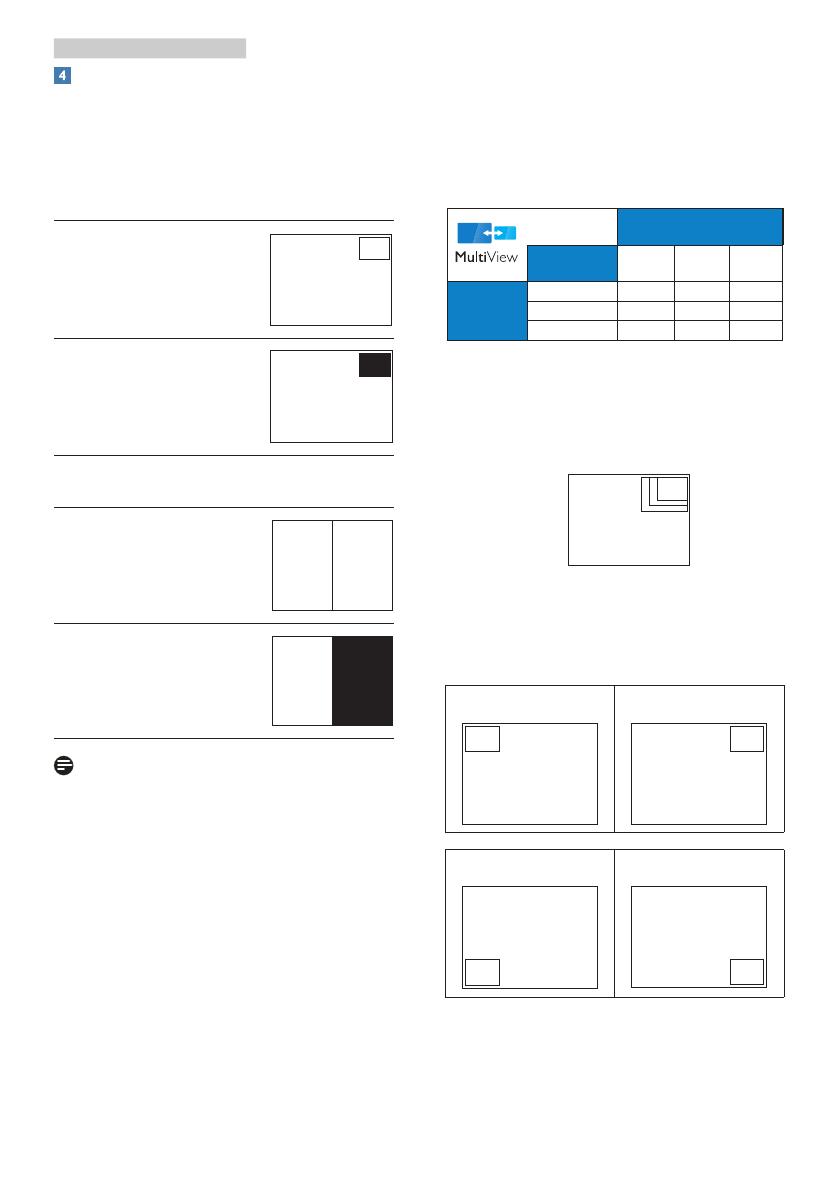
10
2. Instalar o monitor
MultiView no menu OSD
• PIP / PBP Mode (Modo PIP /
PBP): Existem dois modos para o
MultiView: [PIP] e [PBP].
[PIP Position (Posição PIP)]: Imagem na
imagem
Abre uma sub-janela de
outra fonte de sinal.
B
A (main)
Quando a sub-fonte
não é detetada:
B
A (main)
[PBP]: Imagem ao lado da imagem
Abre uma sub-janela ao
lado de outra fonte de
sinal.
A (main) B
Quando a sub-fonte
não é detetada:
A (main) B
Nota
No modo PBP, serão exibidas faixas
pretas nas partes superior e inferior
do ecrã para apresentar a imagem na
proporção correta. Se espera ver o ecrã
inteiro lado a lado, ajuste as resoluções
dos seus dispositivos de modo a pro-
jetar os ecrãs de 2 dispositivos lado a
lado sem faixas pretas. Tenha em aten-
ção que o sinal analógico não suporta a
exibição em ecrã inteiro no modo PBP.
• Entrada PIP/PBP: É possível
escolher entre diferentes entradas
de vídeo para utilizar como fonte
secundária: [1 HDMI 2,0] ,[2 HDMI
2,0] e [DisplayPort].
Consulte a tabela que se segue
para obter informações sobre a
compatibilidade da fonte de entrada
principal/secundária.
POSSIBILIDADE DE
SUB-FONTE (xl)
Entradas
1 HDMI
2,0
2 HDMI
2,0
Display
Port
FONTE
PRINCIPAL
(xl)
1 HDMI 2,0 ● ●
2 HDMI 2,0 ● ●
DisplayPort ● ● ●
• PIP Size (Tamanho PIP): Quando
a função PIP for ativada, existem
três tamanhos de sub-janelas para
seleção: [Small (Pequeno)], [Middle
(Médio)], [Large (Grande)].
B
A (main)
Small
Middle
Large
• PIP Position (Posição PIP): Quando
a função PIP for ativada, existem
quatro posições de sub-janelas
para seleção:
Superior-Esquerda Superior-Direita
B
A (main)
B
A (main)
Inferior-Esquerda Inferior-Direita
B
A
(main)
A (main)
B
• Swap (Trocar): A fonte da imagem
principal e a fonte da imagem
secundária são trocadas no ecrã.

11
2. Instalar o monitor
Trocar a fonte A e B no modo [PIP]:
B
A (main)
↔
B (main)
A
Trocar a fonte A e B no modo [PBP]:
A (main) B
↔
B (main) A
• O (Desligar): Desativar a função
MultiView.
A (main)
Nota
Quando ativar a função TROCAR, o ví-
deo e a respetiva fonte de áudio serão
igualmente trocados.

12
3. Otimização da imagem
3. Otimização da
imagem
3.1 SmartImage
O que é?
A tecnologia Smartimage oferece
predefinições que optimizam o
ecrã conforme o tipo de conteúdo,
ajustando de forma dinâmica o brilho,
o contraste e a nitidez em tempo real.
Quer esteja a usar aplicações de texto,
a ver imagens ou vídeos, a tecnologia
Smartimage da Philips proporciona um
excelente desempenho do monitor.
Porque preciso desta tecnologia?
Se quiser um monitor com óptimo
desempenho que lhe permite ver
todo o tipo de conteúdo, o software
Smartimage ajusta de forma dinâmica o
brilho, o contraste, a cor e a nitidez em
tempo real para optimizar a experiência
de visualização do seu monitor.
Como funciona?
A Smartimage é uma tecnologia de
ponta exclusiva da Philips que analisa o
conteúdo mostrado no ecrã. Com base
no cenário escolhido, o Smartimage
ajusta de forma dinâmica o contraste, a
saturação da cor e a nitidez das imagens
para uma optimizar a visualização -
tudo isto em tempo real e premindo
apenas um único botão.
Como activar o Smartimage?
1. Prima o botão para a esquerda para
abrir o menu SmartImage.
2. Prima o botão para cima ou para
baixo para selecionar FPS, Racing
(Corridas), RTS, Gamer1 (Jogador 1),
Gamer2 (Jogador 2) ,LowBlue Mode
(Modo de luz azul reduzida) e Off
(Desligado).
3. O SmartImage permanecerá no
ecrã durante 5 segundos ou pode
igualmente premir o botão para a
esquerda para confirmar.
Existem diversas opções: FPS, Racing
(Corridas), RTS, Gamer1 (Jogador 1), Gam-
er2 (Jogador 2) ,LowBlue Mode (Modo
de luz azul reduzida) e Off (Desligado).
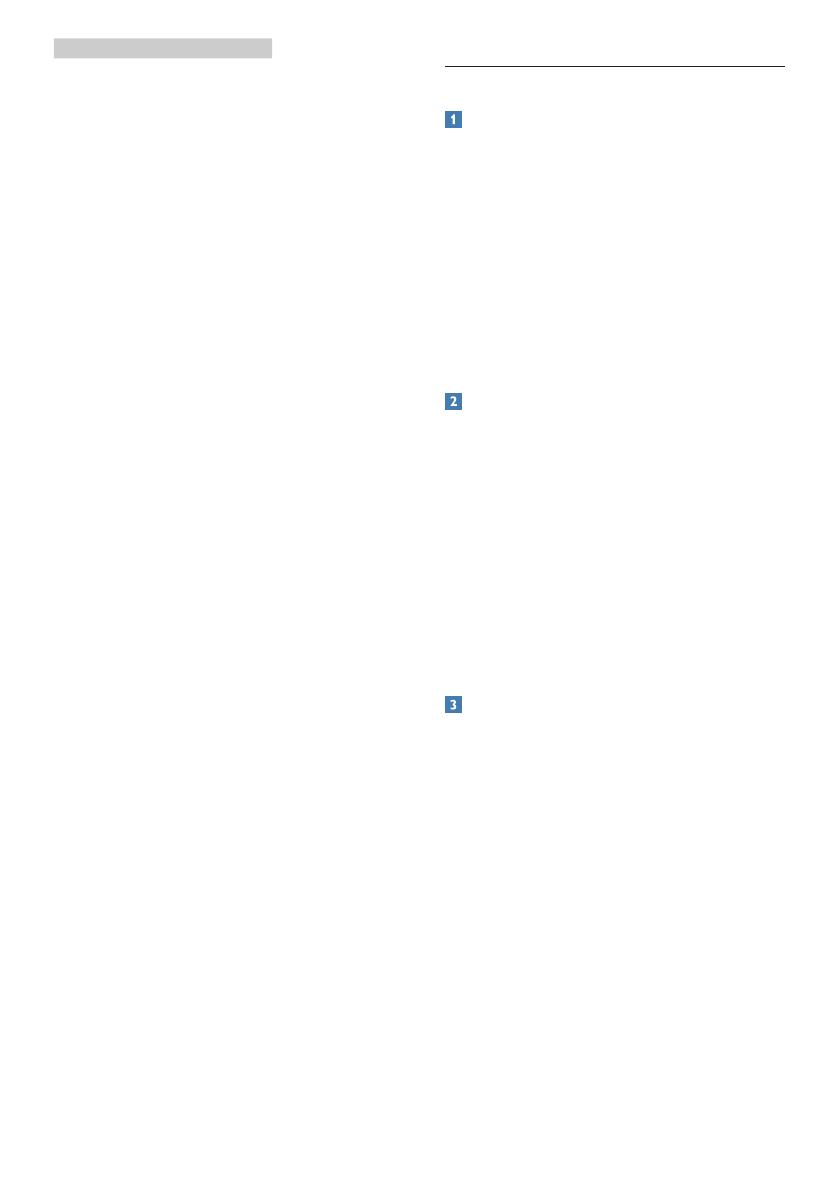
13
3. Otimização da imagem
• FPS: Para reproduzir jogos FPS
(Jogos de acção na primeira
pessoa). Melhora o nível de
detalhes das áreas escuras.
• Racing (Corridas): Para jogar jogos
de Corridas. Oferece um tempo
de resposta mais rápido e elevada
saturação da cor.
• RTS: Para jogar jogos RTS (Estratégia
em tempo real). Uma parte
seleccionada pelo utilizador pode
ser realçada para jogos RTS (através
da função SmartFrame). A qualidade
da imagem pode ser ajustada para a
parte realçada.
• Gamer 1 (Jogador 1): As definições
de preferência do utilizador serão
guardadas como Jogador 1.
• Gamer 2 (Jogador 2): As definições
de preferência do utilizador serão
guardadas como Jogador 2.
• LowBlue Mode (Modo de luz azul
reduzida): Modo de luz reduzida
para uma utilização sem fadiga
ocular. Estudos revelaram que, tal
como os raios ultravioletas podem
causar danos oculares, os raios de
luz azul de onda curta emitidos
por ecrãs LED podem causar danos
oculares e afetar a visão ao longo
do tempo. O Modo de luz azul
reduzida da Philips, desenvolvido
para o seu bem-estar, utiliza uma
tecnologia de software inteligente
para reduzir os raios de luz azul de
onde curta prejudiciais.
• Off (Desligar): Não é feita qualquer
optimização por parte da função
SmartImage.
3.2 SmartContrast
O que é?
Tecnologia exclusiva que analisa de
forma dinâmica o conteúdo exibido
no ecrã e optimiza automaticamente
a relação de contraste do monitor
LCD para uma máxima nitidez e uma
melhor experiência de visualização.
Esta tecnologia aumenta a luz de fundo
para proporcionar imagens mais claras,
nítidas e brilhantes ou diminui a mesma
para que possa ver imagens nítidas
contra fundos escuros.
Porque preciso desta tecnologia?
Para poder ver imagens nítidas e para
um maior conforto de visualização
seja qual for o tipo de conteúdo. A
tecnologia SmartContrast controla e
ajusta de forma dinâmica a luz de fundo
para proporcionar imagens de vídeo
mais claras, nítidas e brilhantes e para
tornar o texto mais legível. Ao reduzir
o consumo de energia por parte do
monitor, está a poupar na conta da
electricidade e a prolongar a vida útil do
monitor.
Como funciona?
Ao activar o SmartContrast este analisa
o conteúdo que está a exibir em tempo
real e ajusta as cores e a intensidade da
luz de fundo. Esta função irá optimizar
dinamicamente o contraste para poder
tirar o máximo partido dos seus vídeos
ou jogos.
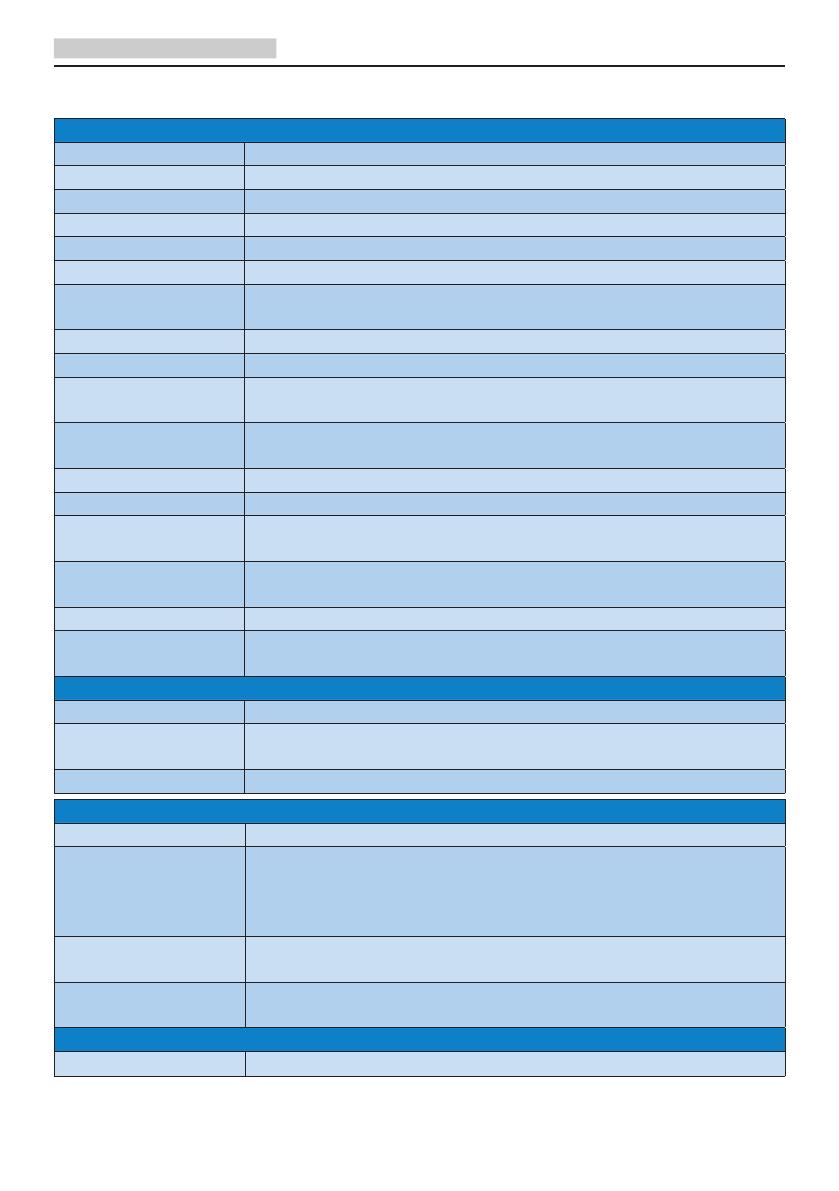
14
4. Especificações técnicas
4. Especificações técnicas
Imagens/Ecrã
Tipo de monitor Tecnologia IPS
Retroiluminação Sistema W-LED
Tamanho do ecrã 27'' Panorâmico (68,6cm)
Proporção 16:9
Distância dos pixéis 0,155 x 0,155 mm
SmartContrast 20,000,000:1
Tempo de resposta
(típico)
14 ms (GtG)
SmartResponse 5ms (GtG)
Resolução ótima 3840x2160 a 60Hz
Ângulo de
visualização
178° (H) / 178° (V) a C/R > 10 (típico)
Melhoramentos da
imagem
SmartImage
Sem cintilação SIM
Cores do monitor 1,07B
Taxa de atualização
vertical
59Hz-61Hz ( HDMI, DP )
Frequência
horizontal
30KHz-83KHz ( HDMI, DP )
sRGB SIM
Modo de luz azul
reduzida
SIM
Ligações
Entrada de sinal HDMI 2,0x2, DP(Digital)
Entrada/saída de
áudio
Saída de áudio
Sinal de entrada Sincronização separada, sincronização no verde
Facilidade de utilização
MultiView PIP (2 x dispositivos), PBP (2 x dispositivos)
Idiomas do menu
OSD
Inglês, alemão, espanhol, grego, francês, italiano, húngaro,
neerlandês, português, português do brasil, polaco, russo,
sueco, nlandês, turco, checo, ucraniano, chinês simplicado,
chinês tradicional, japonês, coreano
Outras
características
Bloqueio Kensington
Compatibilidade
Plug & Play
DDC/CI, Mac OSX, sRGB, Windows 10/8.1/8/7
Base
Inclinação -5° / +20°

15
4. Especificações técnicas
Alimentação
Consumo
Tensão de
entrada AC a
100VAC, 50Hz
Tensão de
entrada AC a
115VAC, 60Hz
Tensão de
entrada AC a
230VAC, 50Hz
Funcionamento normal 38,80 W (típico) 38,90 W (típico) 39,00 W (típico)
Suspensão (Modo de
Espera)
< 0,5 W (típico) < 0,5 W (típico) < 0,5 W (típico)
Modo Desligado
< 0,3 W (típico) < 0,3 W (típico)
< 0,3 W (típico)
Dissipação de calor*
Tensão de
entrada AC a
100VAC, 50Hz
Tensão de
entrada AC a
115VAC, 60Hz
Tensão de
entrada AC a
230VAC, 50Hz
Funcionamento normal
132,42 BTU/h
(típico)
132,76 BTU/h
(típico)
133,11 BTU/h
(típico)
Suspensão (Modo de
Espera)
<1,71 BTU/hr
(típico)
<1,71 BTU/hr
(típico)
<1,71 BTU/hr
(típico)
Modo Desligado
<1,02 BTU/hr
(típico)
<1,02 BTU/hr
(típico)
<1,02 BTU/hr
(típico)
LED indicador de
alimentação
No modo: Branco, suspender/desligar: Branco
(intermitente)
Fonte de alimentação Externa, 100-240VAC, 50-60Hz
Dimensões
Produto com base (LxAxP) 613 x 466 x 189 mm
Produto sem base
(LxAxP)
613 x 374 x 41 mm
Produto com embalagem
(LxAxP)
660 x 523 x 135 mm
Peso
Produto com base 4,84 kg
Produto sem base 4,23 kg
Produto com embalagem 6,53 kg
Condições de funcionamento
Intervalo de temperatura
(funcionamento)
0
º
C a 40
º
C
Humidade relativa
(funcionamento)
20% a 80%
Pressão atmosférica
(funcionamento)
700 a 1060 hPa
Intervalo de temperatura
(inactivo)
-20
º
C a 60
º
C
Humidade relativa
(inativo)
10% a 90%
Pressão atmosférica
(inativo)
500 a 1060 hPa
Ambiente e energia

16
4. Especificações técnicas
ROHS SIM
Embalagem 100% reciclável
Substâncias específicas caixa 100% isenta de PVC BFR
Caixa
Cor Preto
Acabamento Brilhante
Nota
1. Estes dados estão sujeitos a alteração sem aviso prévio. Aceda a www.philips.
com/support para transferir a versão mais recente do folheto.
2. O tempo de resposta inteligente é o valor ideal dos testes GtG ou GtG (BW).

17
4. Especificações técnicas
4.1 Resolução e modos
predenidos
Resolução máxima
3840x2160 @ 60Hz (entrada digital)
Resolução recomendada
3840x2160 @ 60Hz (entrada digital)
Freq. H.
(kHz)
Resolução Freq. V. (Hz)
31,47 720 x 400 70,09
31,47 640 x 480 59,94
35,00 640 x 480 66,67
37,86 640 x 480 72,81
37,50 640 x 480 75,00
37,88 800 x 600 60,32
46,88 800 x 600 75,00
48,36 1024 x 768 60,00
60,02 1024 x 768 75,03
44,77 1280 x 720 59,86
63,89 1280 x 1024 60,02
79,98 1280 x 1024 75,03
55,94 1440 x 900 59,89
70,64 1440 x 900 74,98
65,29 1680 x 1050 59,95
67,50 1920 x 1080 60,00
88,79 2560 x 1440 59,95
67,50 1920 x 1080 60,00
67,50 3840 x 2160 30,00
135,00 3840 x 2160 60,00
133,29 1920 x 2160
PBP mode
59.99
Nota
Tenha em atenção que o monitor
funciona melhor com a sua resolução
nativa de 3840x2160 @ 60 Hz. Para
uma melhor qualidade de visualização,
utilize esta resolução.

18
5. Gestão de energia
5. Gestão de energia
Se tiver software ou uma placa de vídeo
compatível com a norma VESA DPM
instalados no seu PC, o monitor pode
reduzir automaticamente o consumo
de energia quando não estiver a ser
utilizado. Se uma entrada do teclado,
rato ou outro dispositivo de entrada
é detetada, o monitor é "reativado"
automaticamente. A tabela a seguir
apresenta o consumo de energia e a
sinalização desta função automática de
poupança de energia:
Definição da gestão de energia
Modo
VESA
Vídeo
Sincronização
horizontal
Sincronização
vertical
Energia
utilizada
Cor do LED
Atividade LIGADO Sim Sim
38,90 W
(típico)
44,30 W
(máx.)
Branco
Suspensão
(Modo de
Espera)
DESLIGADO Não Não
0,5 W
(típico)
Branco
(intermitente)
Modo
Desligado
DESLIGADO - -
0,3 W
(típico)
DESLIGADO
A configuração seguinte é utilizada para
medir o consumo de energia deste
monitor.
• Resolução nativa: 3840x2160
• Contraste: 50%
• Brilho: 90%
• Temperatura da cor: 6500 k com
padrão branco completo
Nota
Estes dados estão sujeitos a alteração
sem aviso prévio.
A página está carregando...
A página está carregando...
A página está carregando...
A página está carregando...
A página está carregando...
A página está carregando...
A página está carregando...
A página está carregando...
A página está carregando...
A página está carregando...
-
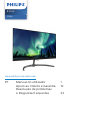 1
1
-
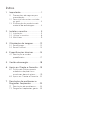 2
2
-
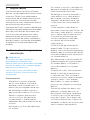 3
3
-
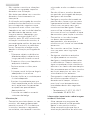 4
4
-
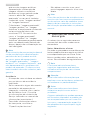 5
5
-
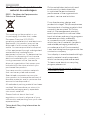 6
6
-
 7
7
-
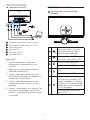 8
8
-
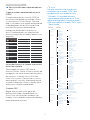 9
9
-
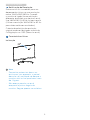 10
10
-
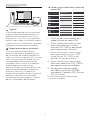 11
11
-
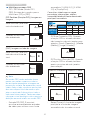 12
12
-
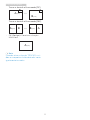 13
13
-
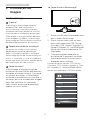 14
14
-
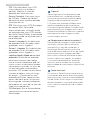 15
15
-
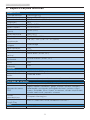 16
16
-
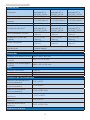 17
17
-
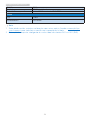 18
18
-
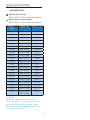 19
19
-
 20
20
-
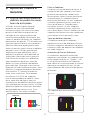 21
21
-
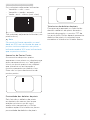 22
22
-
 23
23
-
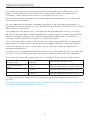 24
24
-
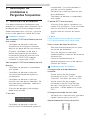 25
25
-
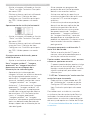 26
26
-
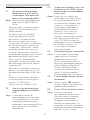 27
27
-
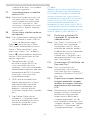 28
28
-
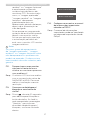 29
29
-
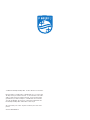 30
30
Philips 276E8VJSB/00 Manual do usuário
- Categoria
- TVs
- Tipo
- Manual do usuário
- Este manual também é adequado para